ZS3-2 팬 모듈 교체
팬 모듈을 분리하는 것은 콜드 서비스 작업입니다. 팬 모듈을 분리하기 전에 반드시 어플라이언스의 전원을 꺼야 합니다. 시스템이 클러스터화된 구성인 경우를 제외하고, 스토리지에 액세스할 수 없습니다.
각 팬 모듈의 상태는 두 가지 색상 LED 하나로 표시됩니다. LED는 각 팬 모듈 근처의 마더보드에 있으며 라이저 아래의 그릴을 통해 후면 패널에서 표시됩니다. 다음 절차를 수행하여 ZS3-2 팬 모듈을 교체할 수 있습니다.
-
서비스할 섀시를 찾으려면 BUI의 Maintenance(유지 관리) > Hardware(하드웨어) 화면에서 연관된 로케이터 아이콘(
 )을 누르거나 SP(서비스 프로세서) 프롬프트에서 set /SYS/LOCATE status=on 명령을 실행합니다. 컨트롤러 섀시에서 위치 LED가 깜박거립니다.
)을 누르거나 SP(서비스 프로세서) 프롬프트에서 set /SYS/LOCATE status=on 명령을 실행합니다. 컨트롤러 섀시에서 위치 LED가 깜박거립니다.
-
해당하는 서비스 요청 상태 표시기를 찾거나 교체하려는 팬에 대한 BUI의 Maintenance(유지 관리) > Hardware(하드웨어) 화면에서 로케이터 아이콘(
 )을 눌러 결함이 있는 팬 모듈을 식별합니다.
)을 눌러 결함이 있는 팬 모듈을 식별합니다.
- 컨트롤러 전원 끄기에 설명된 대로 스토리지 컨트롤러의 전원을 끕니다.
-
스토리지 컨트롤러의 후면 패널에서 AC 전원 코드를 분리합니다.

주의 - 시스템에는 항상 3.3 VDC 대기 전원이 공급되므로, 콜드 서비스 대상 구성요소에 액세스하려면 먼저 전원 코드의 플러그를 뽑아야 합니다.
- 랙에서 스토리지 컨트롤러 확장에 설명된 대로 랙에서 컨트롤러를 확장합니다.
- 윗면 덮개 분리에 설명된 대로 윗면 덮개를 분리합니다.
- 검지를 이용하여 분리할 팬 모듈의 녹색 밴드를 잡고 엄지를 이용하여 팬 모듈을 누릅니다.
-
밴드를 수직으로 잡아 당기고 팬 모듈을 섀시 밖으로 들어 올립니다.
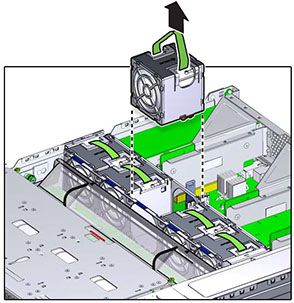
-
교체용 팬 모듈을 팬 트레이 슬롯에 맞춥니다. 녹색 밴드는 팬 모듈 위쪽에 있고 화살표는 섀시 후면을 가리킵니다.
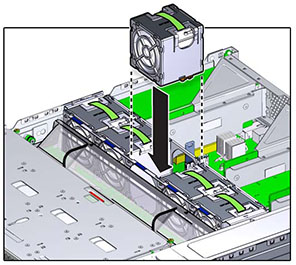
-
팬 모듈을 팬 트레이에 넣고 딸깍 소리가 나면서 모듈이 팬 트레이에 고정될 때까지 누릅니다.

- 윗면 덮개를 다시 덮고 고정 나사 2개를 조입니다.
- 각 레일의 측면에 있는 해제 탭을 민 다음 스토리지 컨트롤러를 랙 쪽으로 천천히 밀되, 케이블이 컨트롤러 경로를 방해하지 않도록 합니다.
- 이전에 추가한 레이블을 참조하여 모든 케이블을 원래 포트에 다시 연결합니다. 케이블 연결에 대한 자세한 내용은 Oracle ZFS Storage Appliance 케이블 연결 설명서를 참조하십시오.
- 전원 공급 장치에 전원 코드를 연결합니다. 대기 전원이 켜져 있는지 확인합니다. 즉, 전원/OK 및 SP 상태 표시기가 전면 패널에서 녹색으로 깜박거리는지 확인합니다.
- SP 상태 표시기에 녹색 불이 들어오면 펜 또는 뾰족한 다른 물체를 사용하여 전면 패널에 있는 들어간 전원 버튼을 눌렀다 놓습니다. 전원 버튼 옆에 있는 전원/OK 상태 표시기에 불이 켜진 상태로 유지됩니다.
- 팬 OK 상태 표시기에 불이 켜지고, 교체된 팬 모듈의 결함 상태 표시기가 꺼졌는지 확인합니다.
-
BUI의 Maintenance(유지 관리) > Hardware(하드웨어) 화면으로 이동합니다. 컨트롤러의 오른쪽 화살표 아이콘(
 )을 누른 다음 Fan(팬)을 눌러 새로 설치된 팬 모듈의 온라인 아이콘(
)을 누른 다음 Fan(팬)을 눌러 새로 설치된 팬 모듈의 온라인 아이콘( )이 녹색인지 확인합니다.
)이 녹색인지 확인합니다.
- 결함이 자체적으로 해결되지 않을 경우 활성 문제 복구를 참조하십시오.